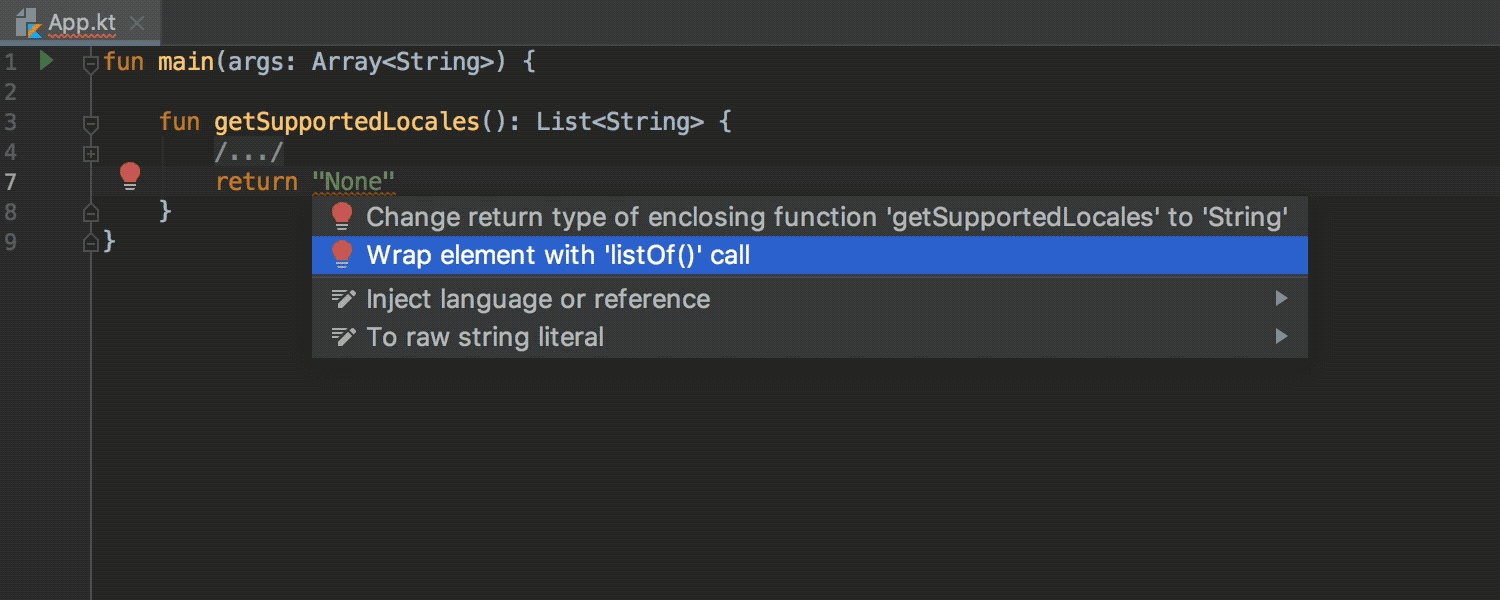【更新】Java開發平臺IntelliJ IDEA更新至v2018.3
Java
Java 12
IntelliJ IDEA 2018.3支援Java 12! 現在在IDE中預覽原始字串文字(JEP 326),並利用大量有用的檢查和快速修復。 例如,將多行字串文字轉換為原始字串文字,反之亦然,檢測冗餘的前導或尾部反引號(`)等。

檢測更多重複項
即使在更復雜的情況下,IntelliJ IDEA現在也可以快速發現重複,例如變數名稱不同。 IDE將在差異檢視器中顯示重複項,因此您可以將它們彼此並排比較。
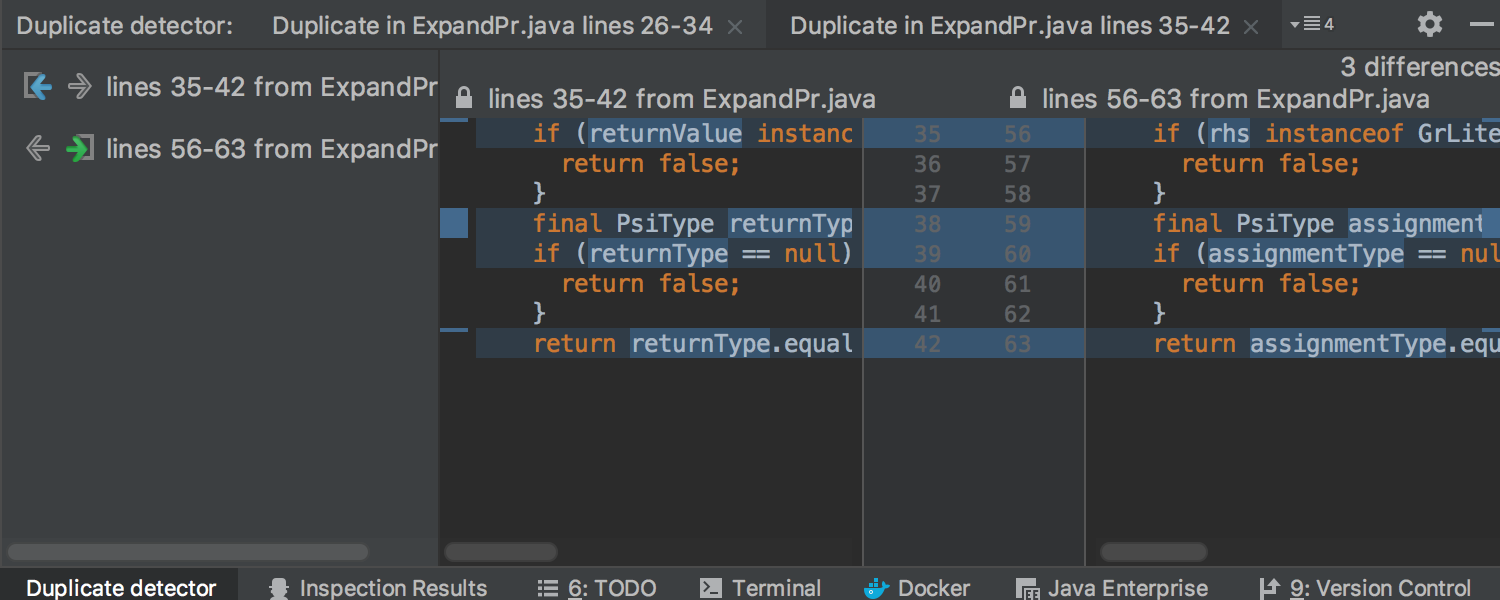
Java Stream API的改進
IDE檢測在後續最小呼叫之前進行不必要的已排序呼叫的情況。 還提供了用於刪除冗餘排序呼叫的快速修復程式。
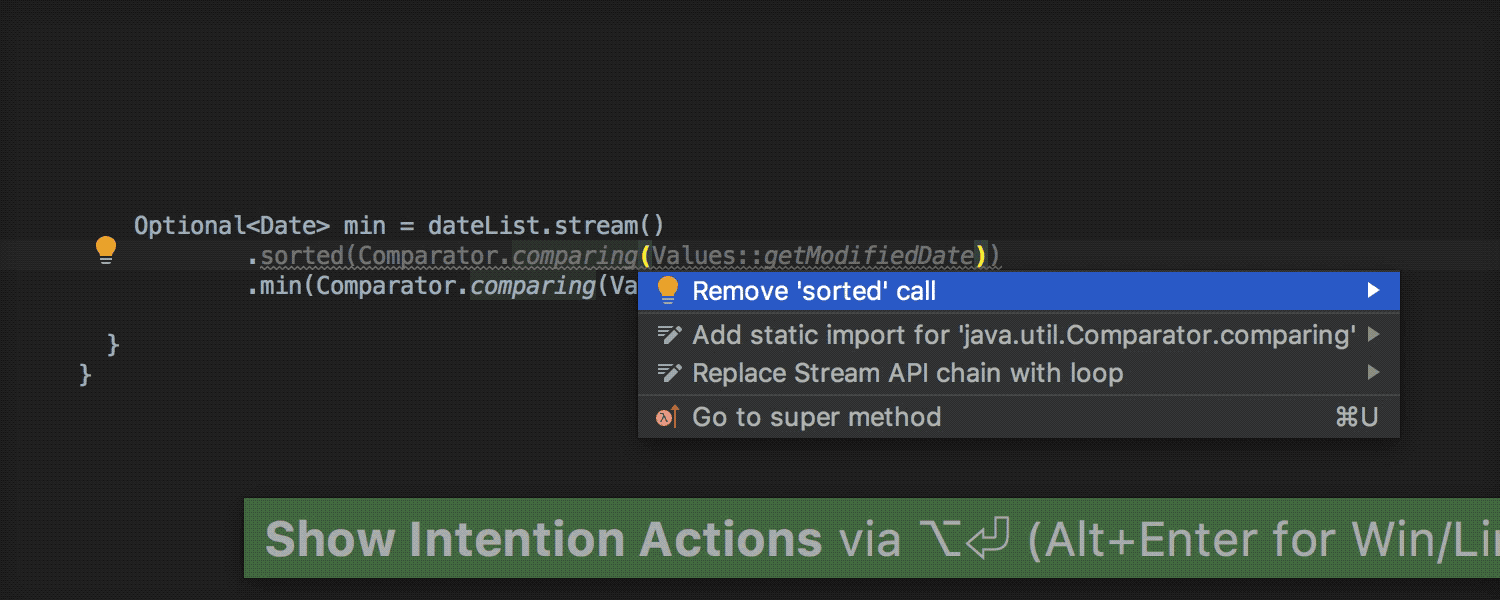
資料流增強功能
我們已經建立了一個新的基於資料流的檢查,稱為條件,由進一步的條件覆蓋。 它檢測第一個條件不必要的情況,因為它被第二個條件覆蓋。 IDE提供快速修復以消除此類冗餘條件。
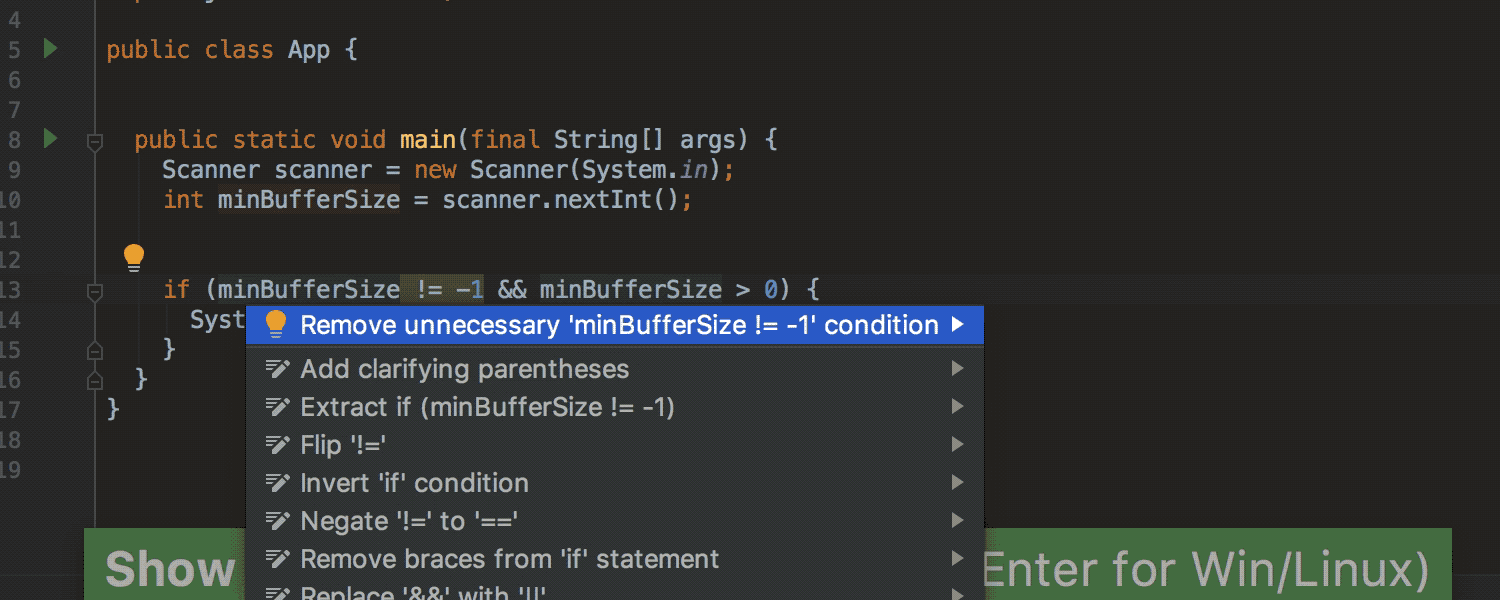
被壓制的檢查的冗餘用法
IntelliJ IDEA現在可以檢測@SuppressWarning批註的多餘用法,或//無檢測行註釋,或/ ** noinspection * / JavaDoc註釋。 當被抑制的檢查不再解決相關方法體,類或語句中的任何警告時,IDE不僅會給您一個警告,而且還會提供快速修復以刪除這些不必要的註釋和註釋。
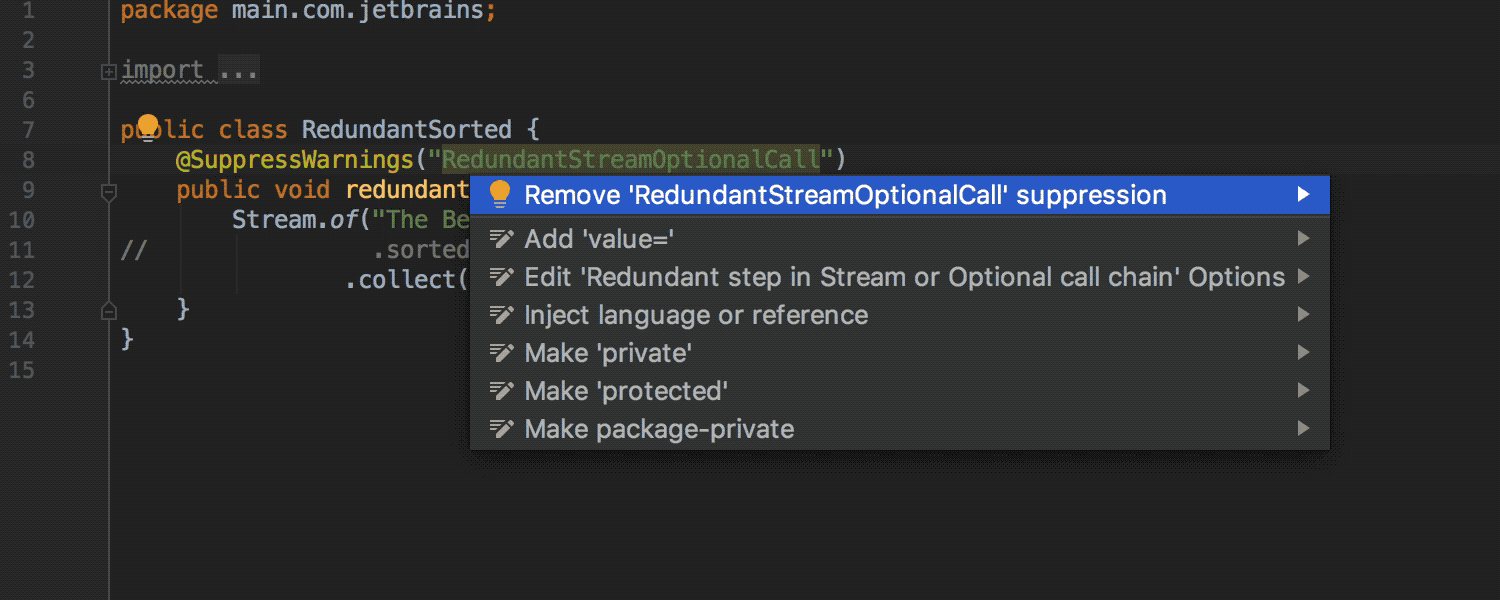
編輯
多行TODO評論
IntelliJ IDEA 2018.3現在支援多行TODO註釋,現在第一個和所有後續的TODO註釋行在編輯器中突出顯示並列在TODO工具視窗中。只需從多行TODO註釋的第二行開始新增縮排,IDE就會將其與普通註釋區分開來。
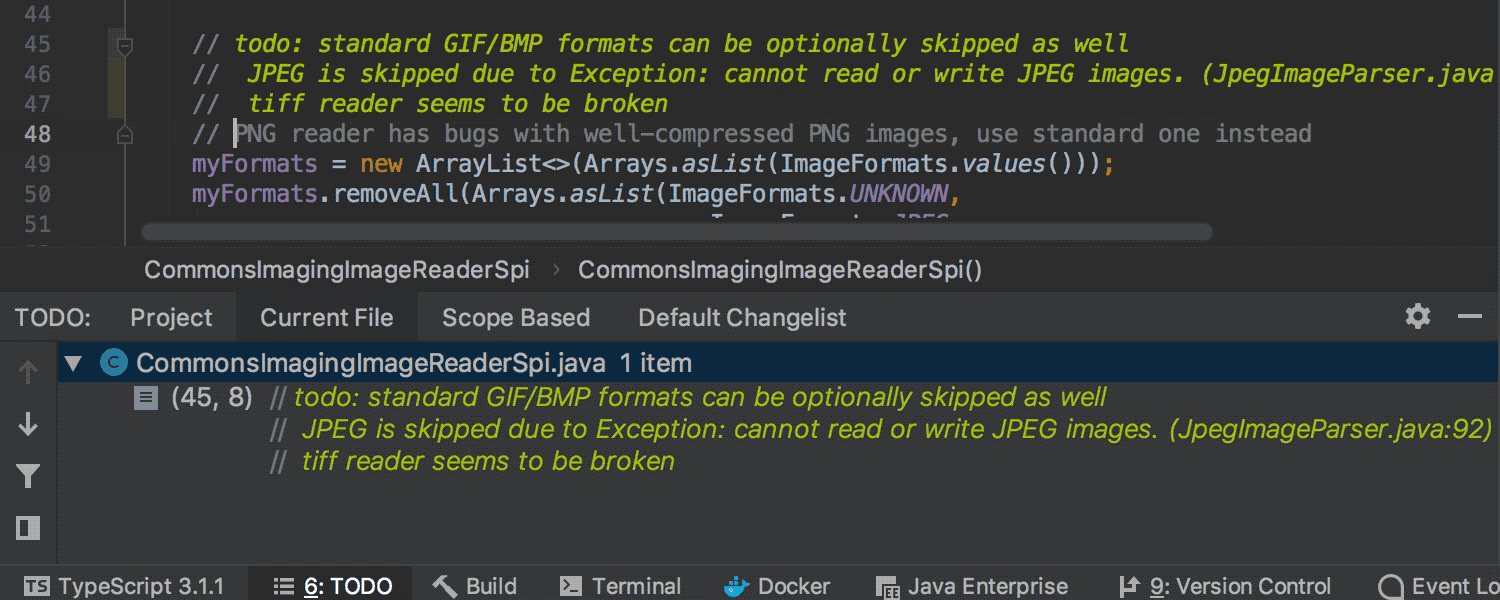
禁用特定檔案和資料夾的程式碼格式
我們已經可以鎖定格式化,匯入優化和程式碼重新排列的某些檔案 - 實際上是從涉及格式化的任何操作中,顯式或隱式。只需建立一個範圍並新增任何不能格式化的檔案!
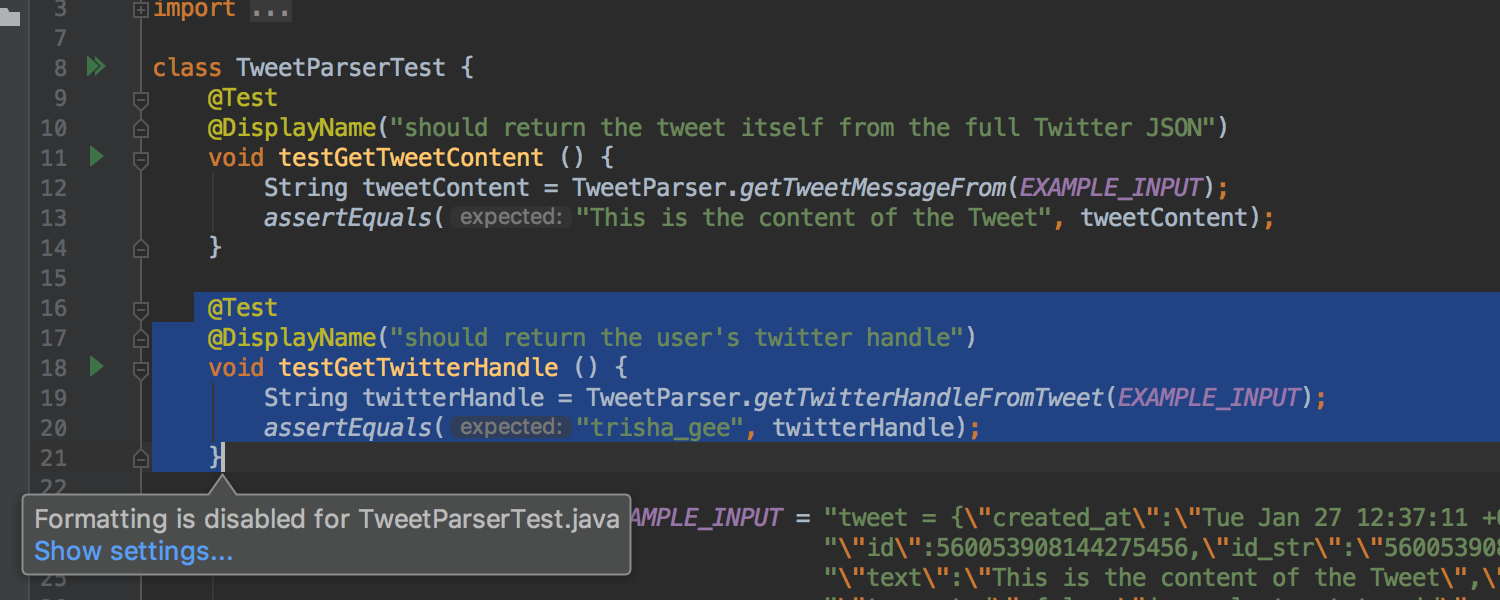
新的縮排狀態列
IntelliJ IDEA在新的縮排狀態列中顯示當前檔案中縮排的大小。如果檔案的縮排與專案的當前設定不匹配,則會在縮排檢視中新增星號。您現在可以選擇控制狀態列彈出視窗中當前縮排的操作。
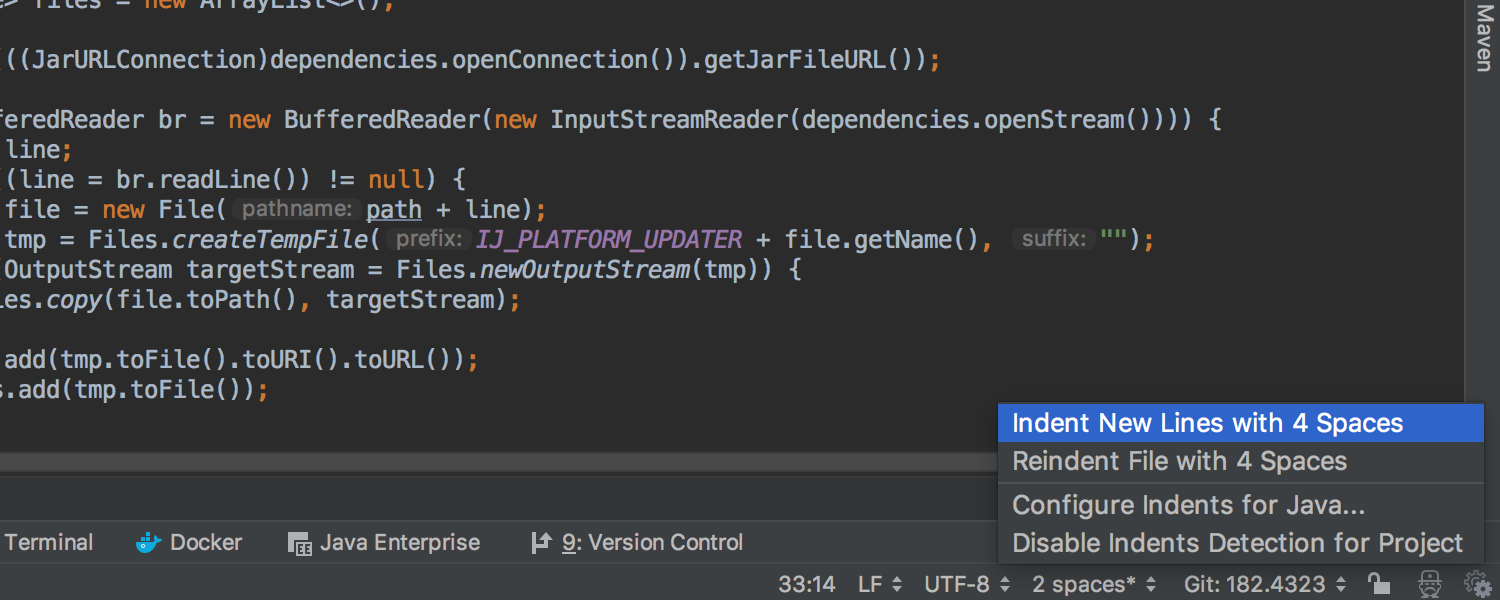
EditorConfig支援的改進
IDE現在為EditorConfig檔案提供語法突出顯示和程式碼完成。您還可以使用新的縮排狀態列彈出視窗輕鬆導航到正在使用的EditorConfig檔案。
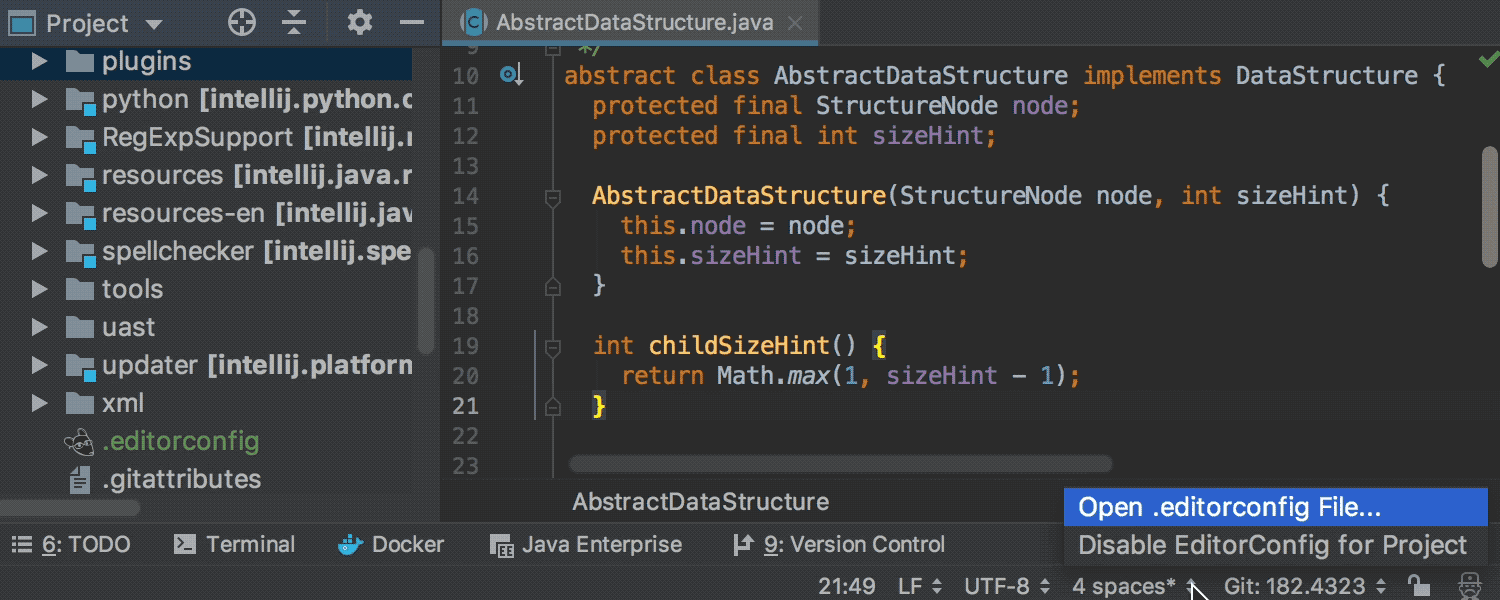
版本控制
GitHub拉請求
IntelliJ IDEA初始支援GitHub Pull Requests。從全新的GitHub Pull Requests工具視窗預覽GitHub儲存庫中的所有pull請求。使用diff預覽更改,或通過上下文選單從Pull Request建立本地分支,然後將其合併為常規分支。
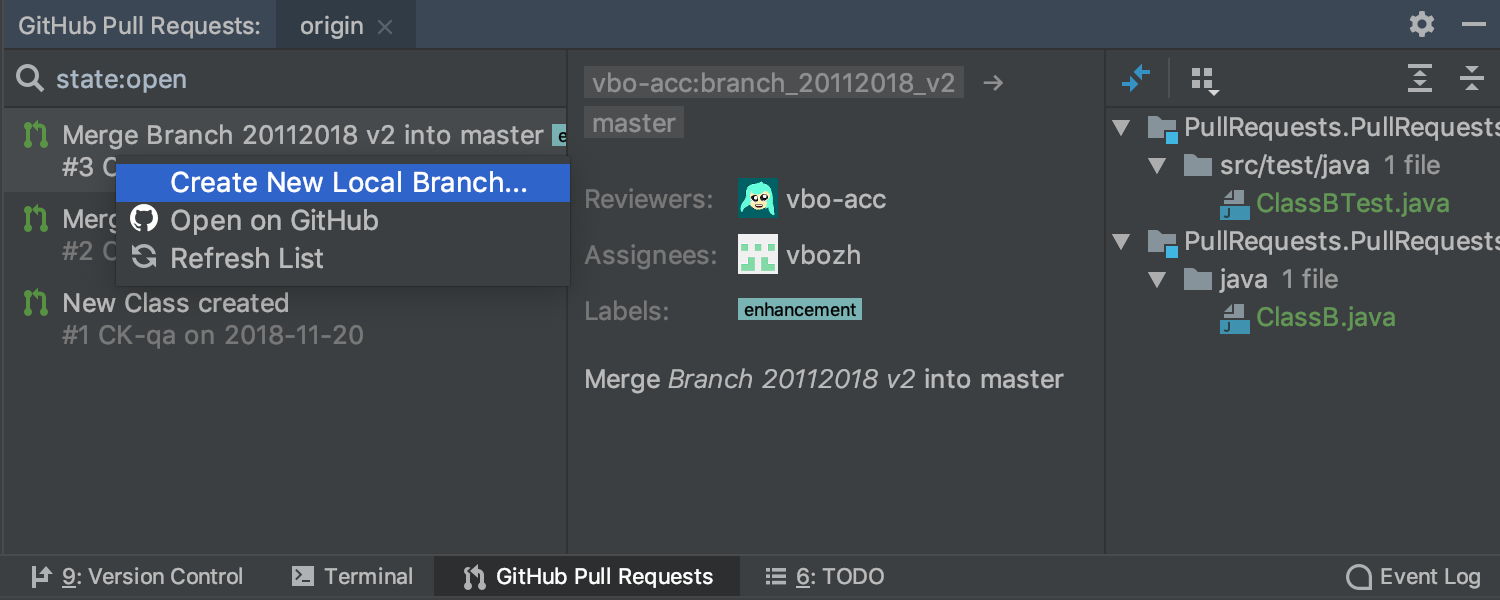
“歷史直到這裡”可以展示完整的歷史
以前,“歷史記錄到此處”操作僅顯示檔案的歷史記錄,直到所選提交,但現在它可以通過切換到工具欄上的“顯示所有分支”來顯示之後檔案發生的情況。如果稍後刪除該檔案,這可能特別有用,因為找出這些事件並非易事。
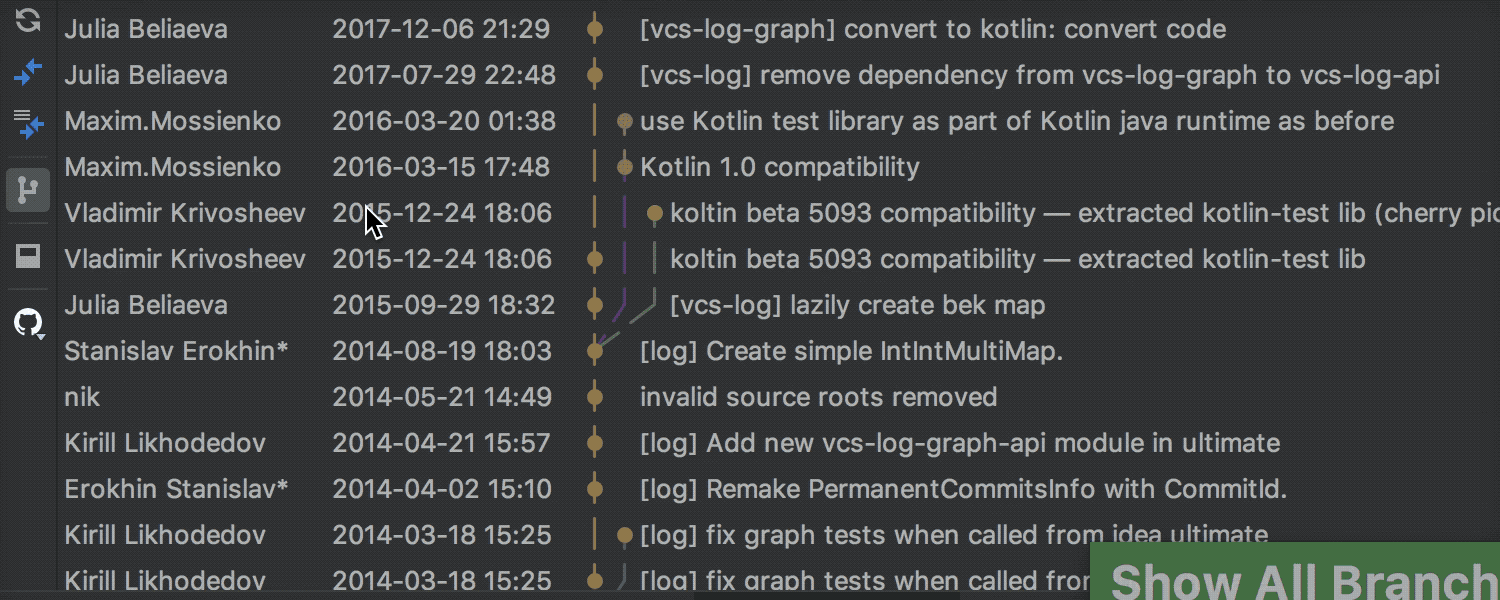
VCS日誌中的高階導航
現在,在從VCS Log選項卡中的提交雜湊值導航到提交後,或者在使用Go to hash / branch / tag操作之後,您可以在VCS日誌中使用“前進”和“後退”導航操作。使用向左和向右箭頭鍵導航到子提交或父提交。
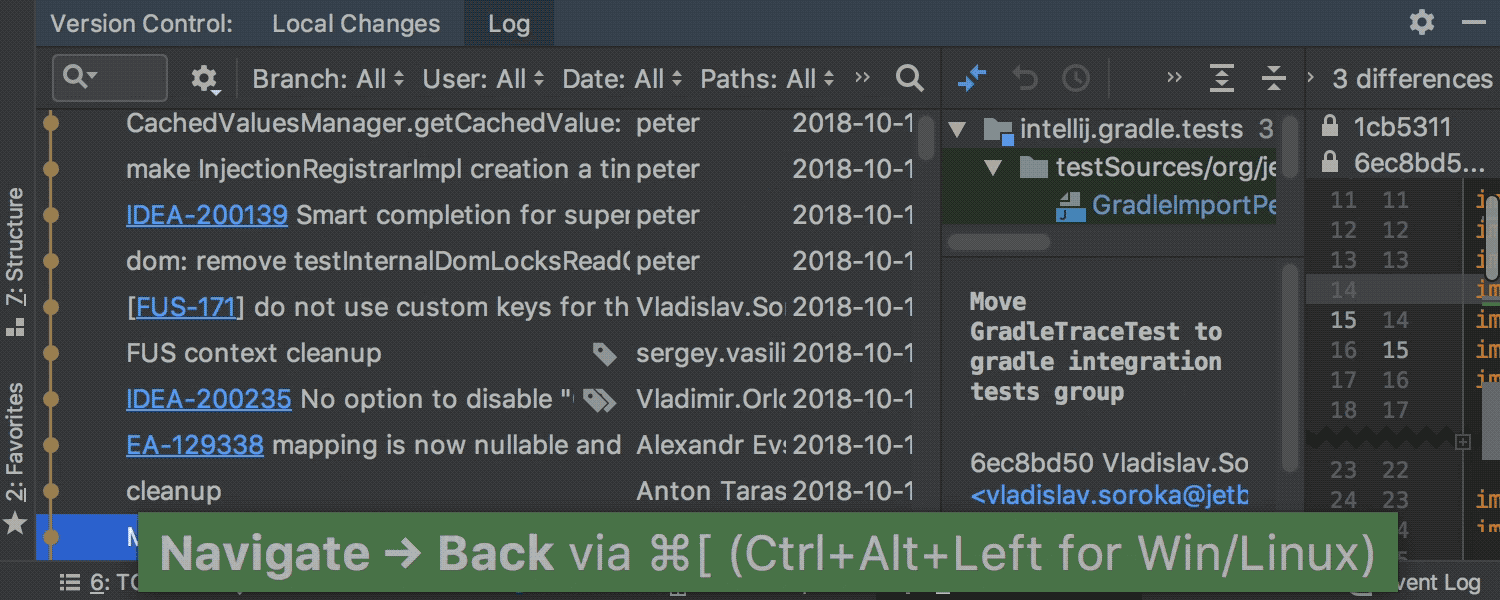
忽略空格
現在,IDE可以在合併時忽略空白更改。在“合併修訂版本”對話方塊中,有一個新的“忽略”下拉選單,其中包含用於在合併時隱藏或修剪空白更改的選項。
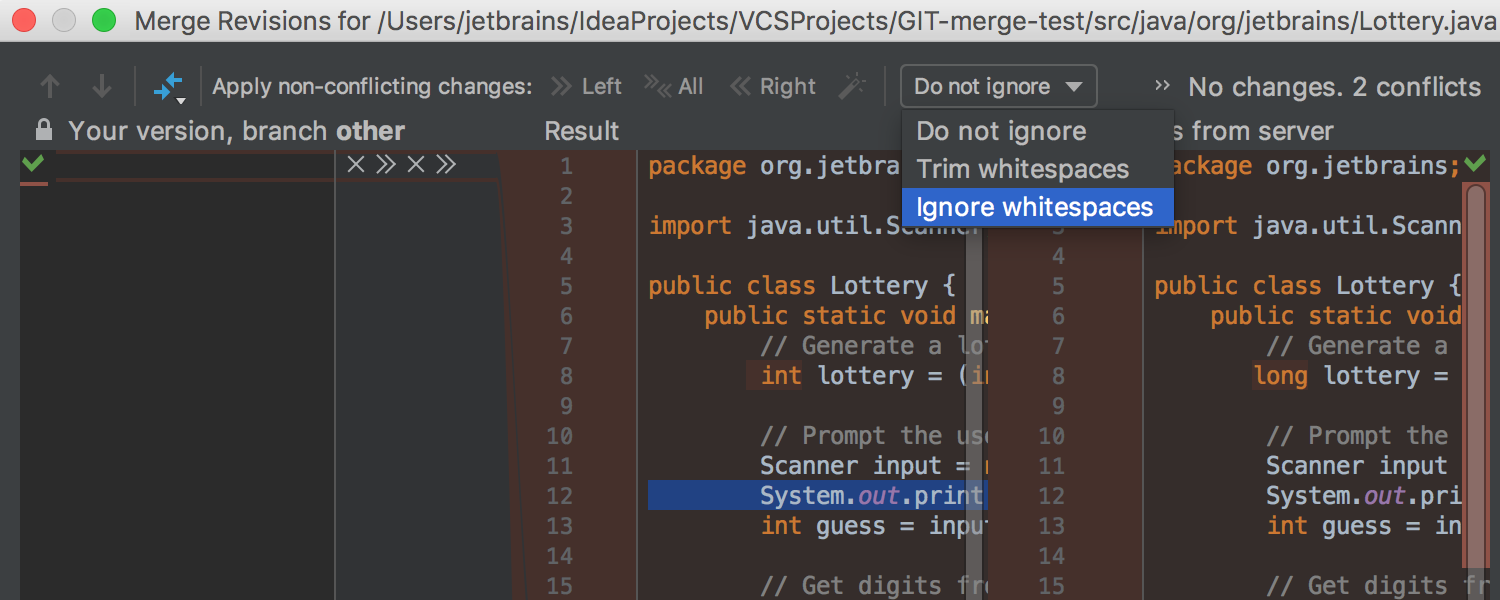
將檔案從一個Git分支複製到另一個分支
IntelliJ IDEA 2018.3允許您通過方便的新的Get from Branch操作輕鬆地將檔案從一個Git分支複製到另一個Git分支,該操作可從Compare branches對話方塊的Files選項卡中獲得。
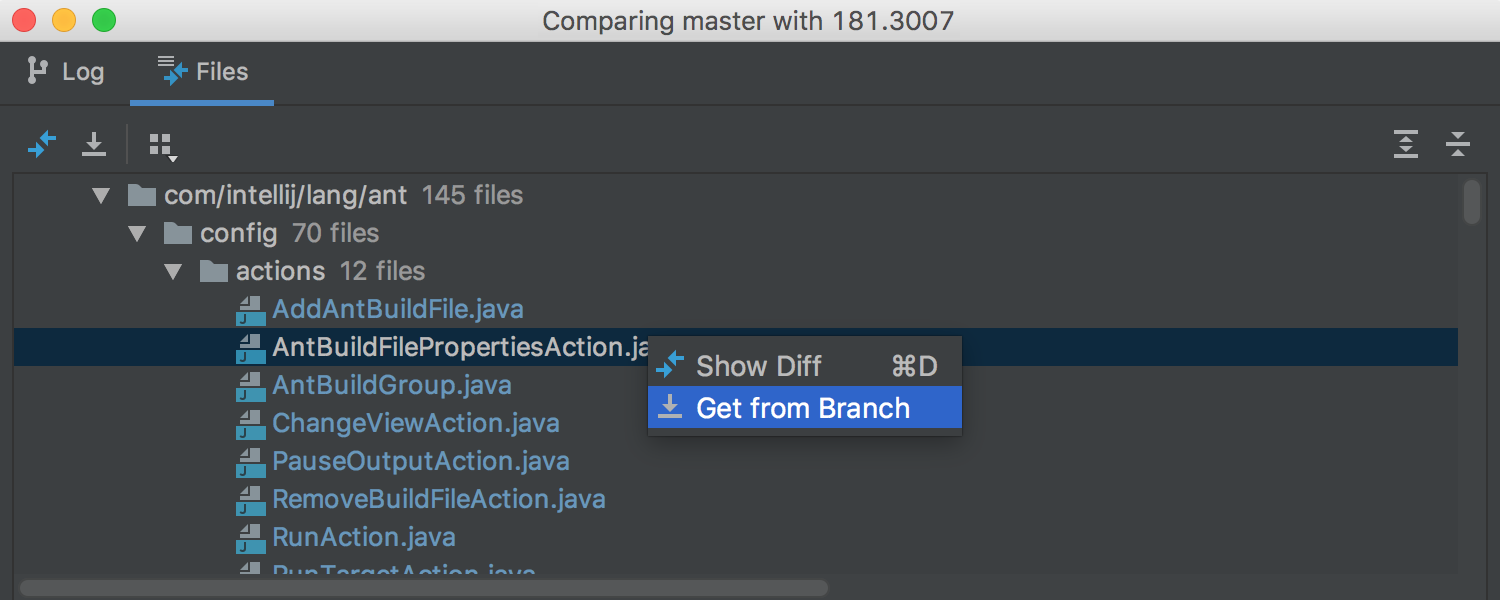
提交對話方塊中的分支名稱
IDE將在“提交”對話方塊中顯示您要提交檔案的分支名稱。我們已經為Git,Mercurial和SVN實現了這個功能。
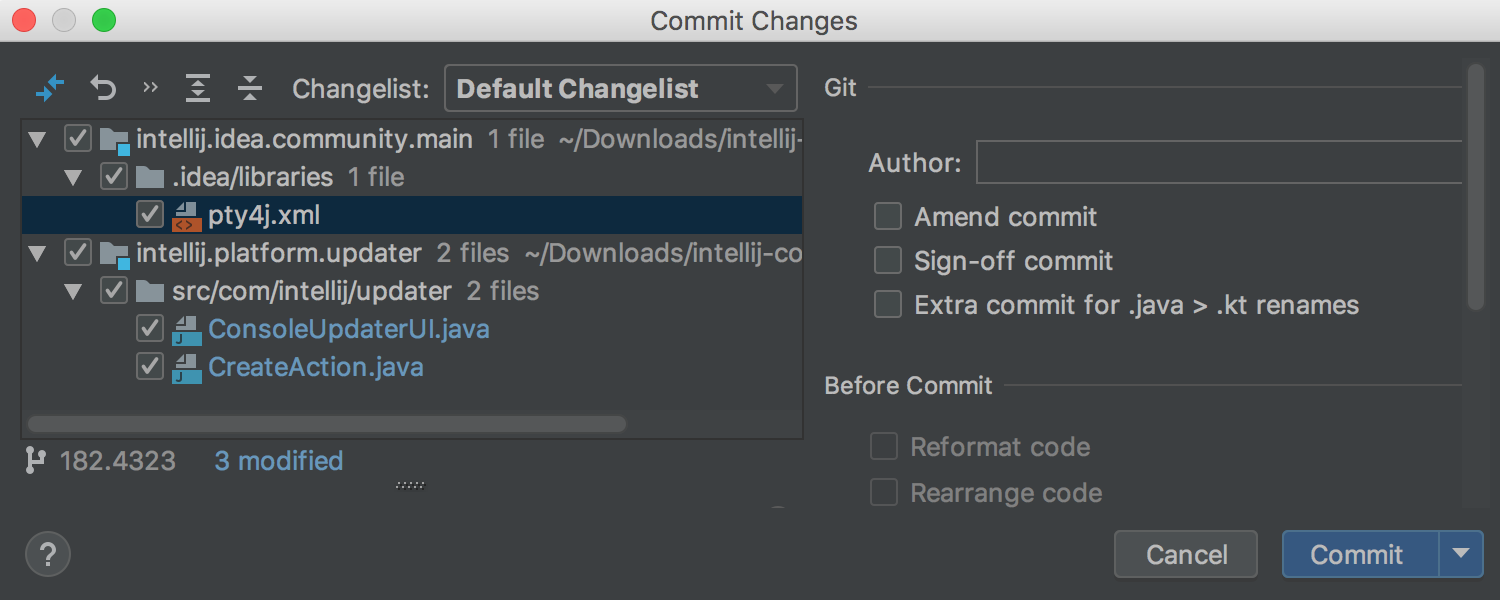
預覽檔案歷史記錄選項卡中的差異
Diff Preview現在可在Version Control工具視窗的File History選項卡中找到。
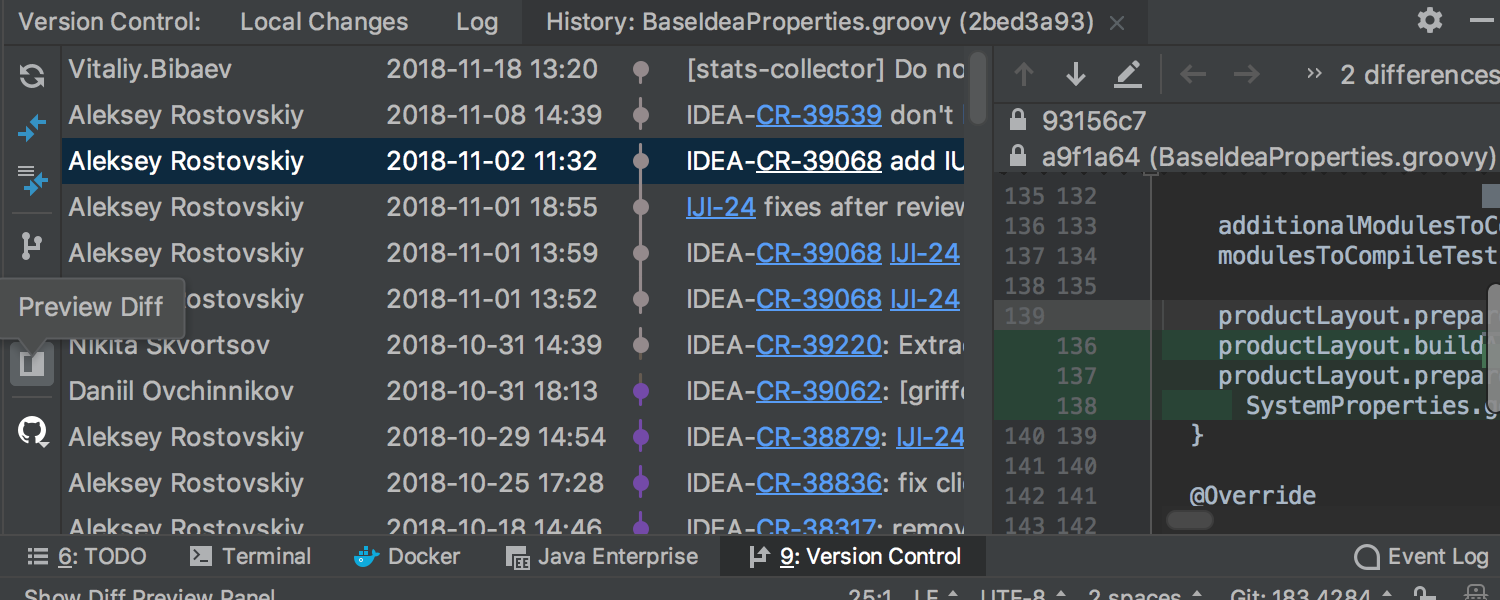
Git子模組支援
IntelliJ IDEA 2018.3現在支援Git子模組!克隆或更新專案,提交更改,檢視差異並解決衝突。
搜尋和替換
新搜尋無處不在
IntelliJ IDEA 2018.3引入了一種更好的方法來瀏覽專案和IDE。請熱烈歡迎重新設計Search Everywhere!實際上,它不僅僅是Search Everywhere,因為它包含了所有其他導航對話方塊:Search Everywhere,Find Action,Go to class,Go to file和Go to symbol。請注意,所有這些導航對話方塊仍可通過自己的鍵盤快捷方式訪問,如前所述。
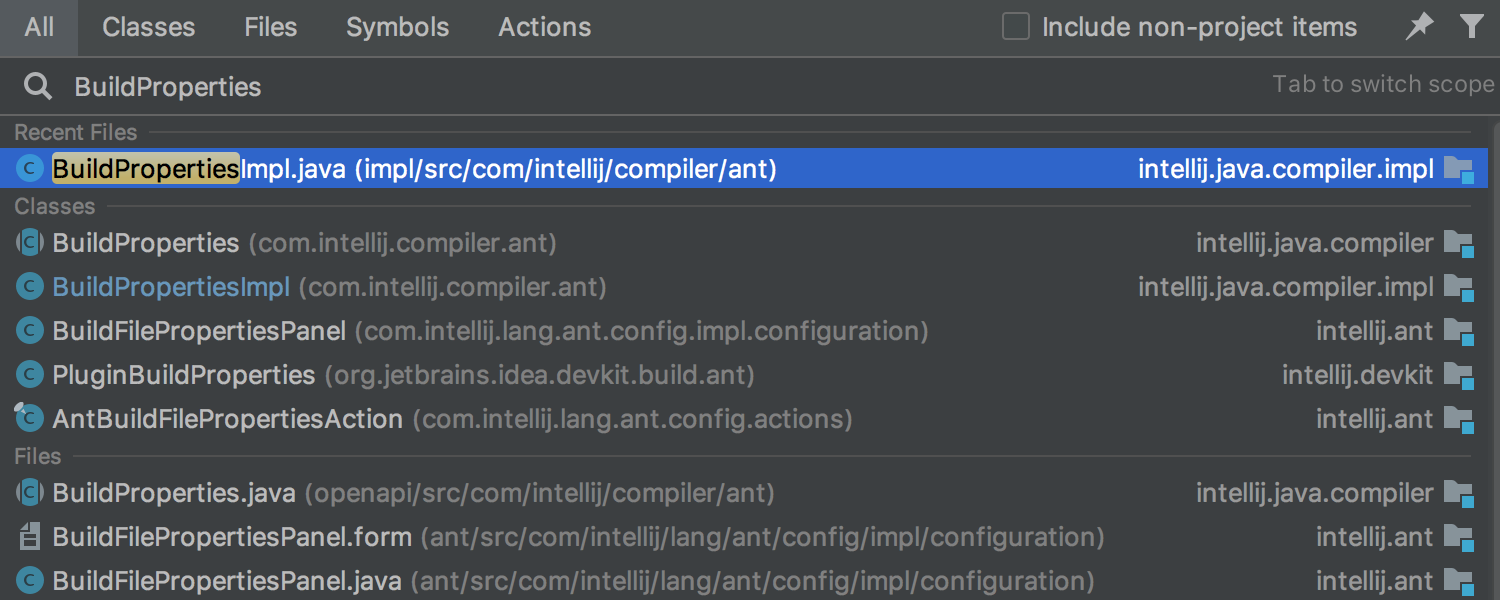
在“在路徑中查詢”中搜索多行片段
現在,可以在“路徑”對話方塊中的“在路徑/替換中查詢”中對多行片段執行搜尋/替換。您不再需要使用正則表示式來執行多行搜尋。
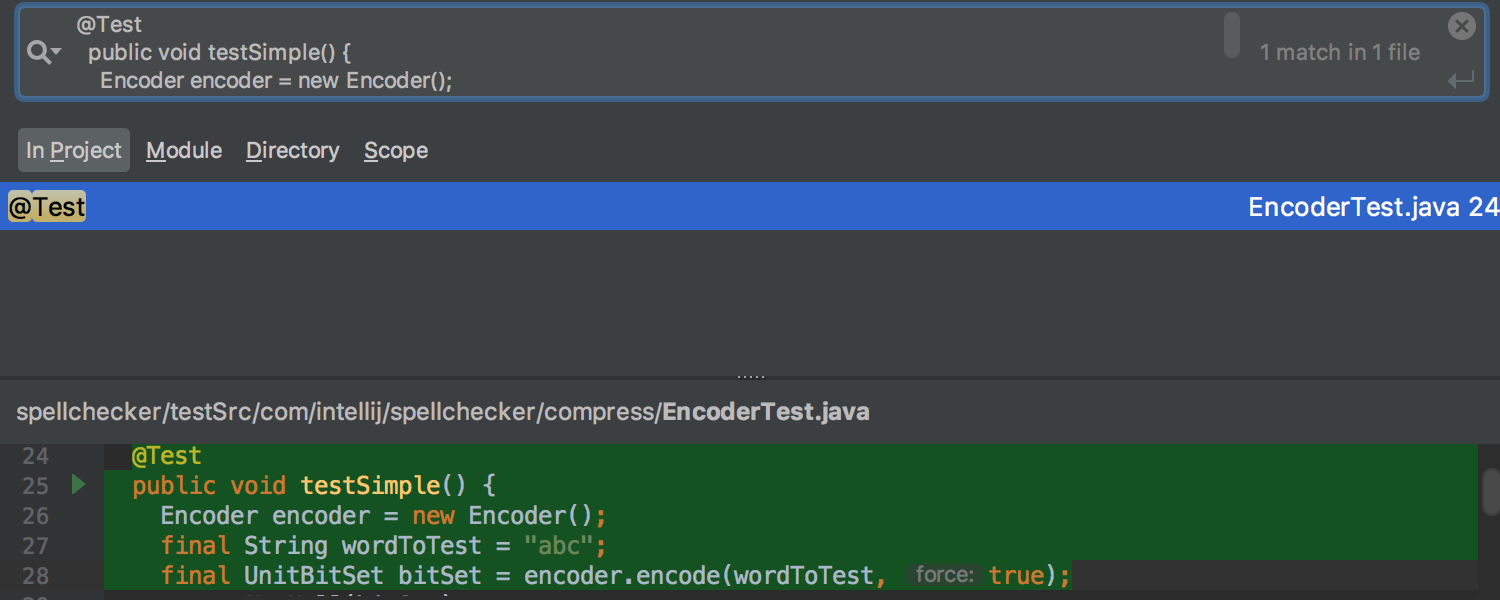
新結構搜尋和替換對話方塊
IntelliJ IDEA 2018.3提供了更新和簡化的結構搜尋和替換對話方塊。現在,自動完成功能可在搜尋欄位的預定義模板中使用。您可以在搜尋圖示下方的下拉選單中檢視搜尋歷史記錄。範圍配置現在也更容易,更靈活。複雜的“編輯變數”表單已替換為過濾器面板,您可以在更新的對話方塊中找到該面板。
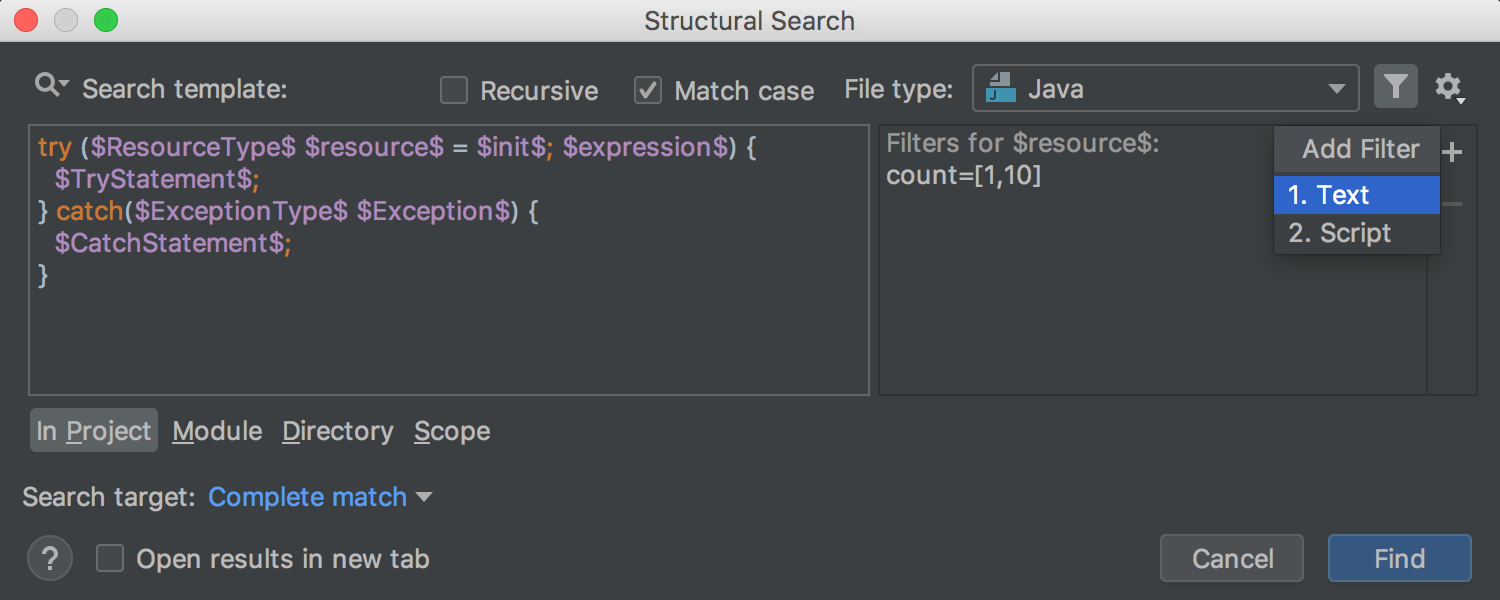
外掛首選項頁面
我們更新了“首選項(設定)”中的“外掛”頁面,以便更輕鬆地管理,安裝,解除安裝和更新外掛。 現在,您不僅可以按名稱搜尋外掛,還可以按標籤搜尋外掛。 它變得更好,因為您現在還可以通過下載,名稱,評級,功能或更新對結果進行排序。
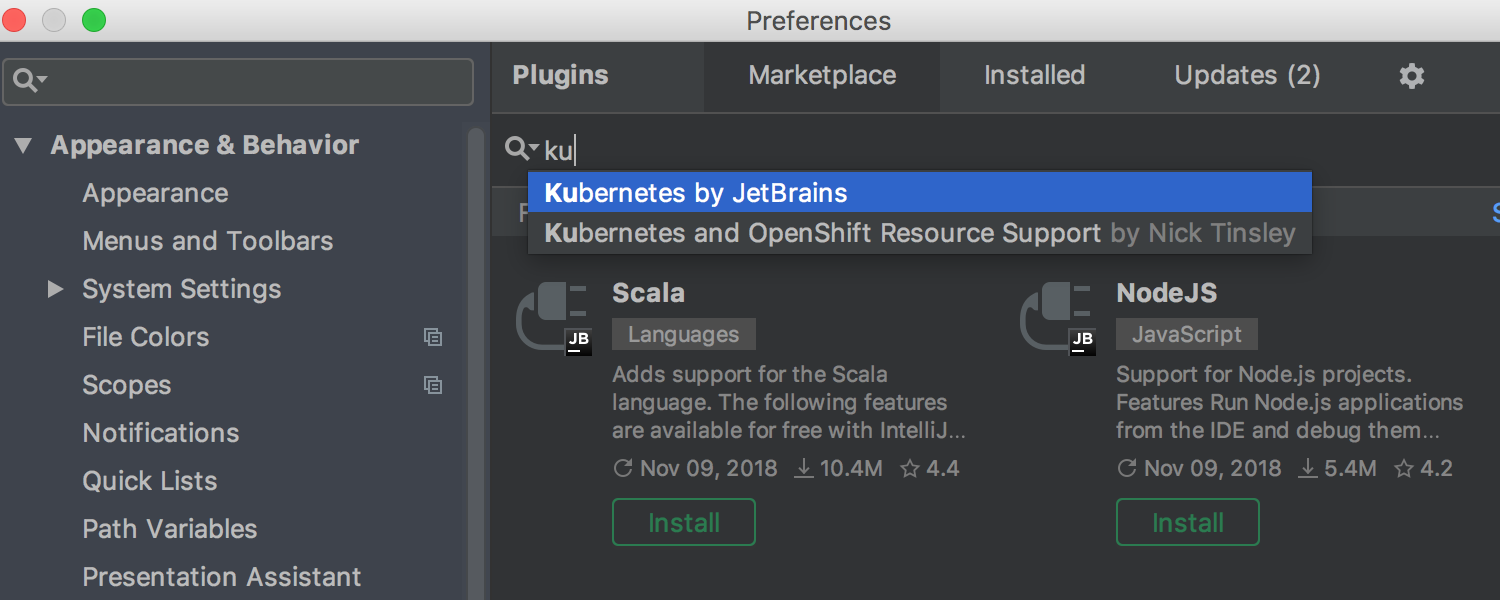
執行任何東西
執行任何東西
IntelliJ IDEA 2018.3帶有一種新的集中式方法,可通過新的Run Anything操作(雙重控制)在IDE中執行命令。 使用新操作啟動執行配置,包括Maven和Gradle,執行Gradle任務或執行終端命令。
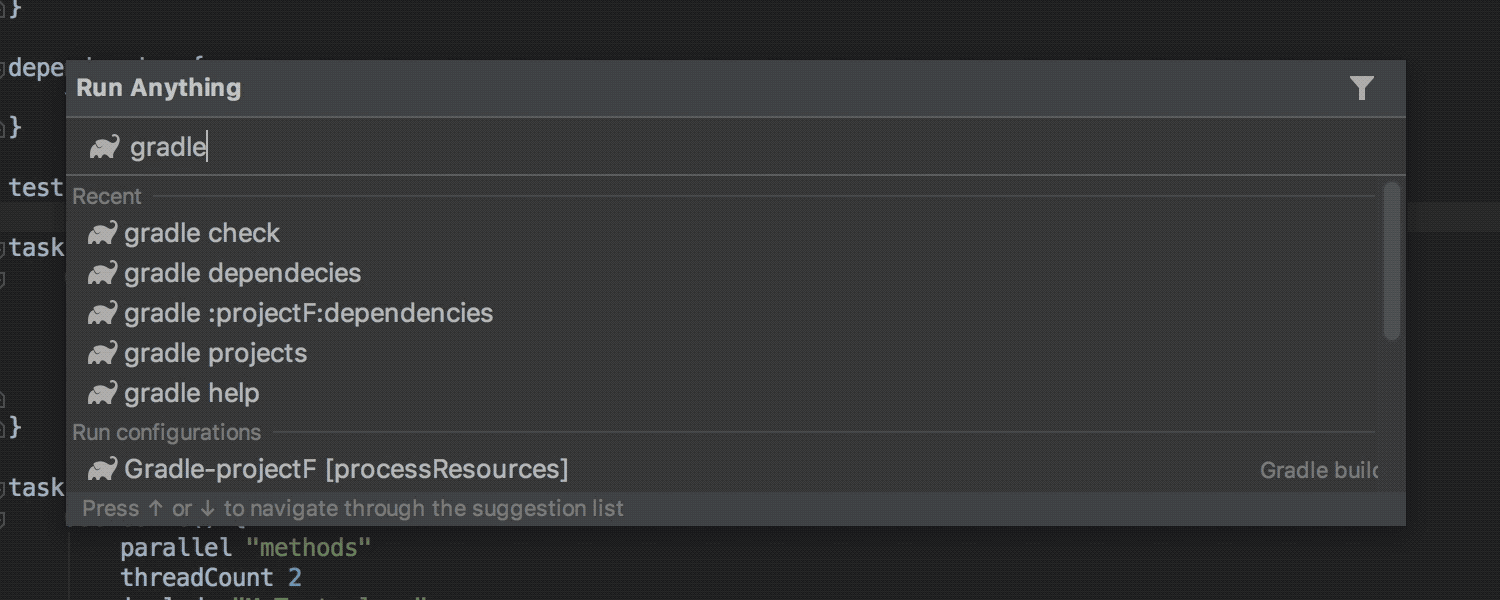
除錯任何東西
只需按Shift鍵即可將Run Anything對話方塊切換到Debug Anything模式。
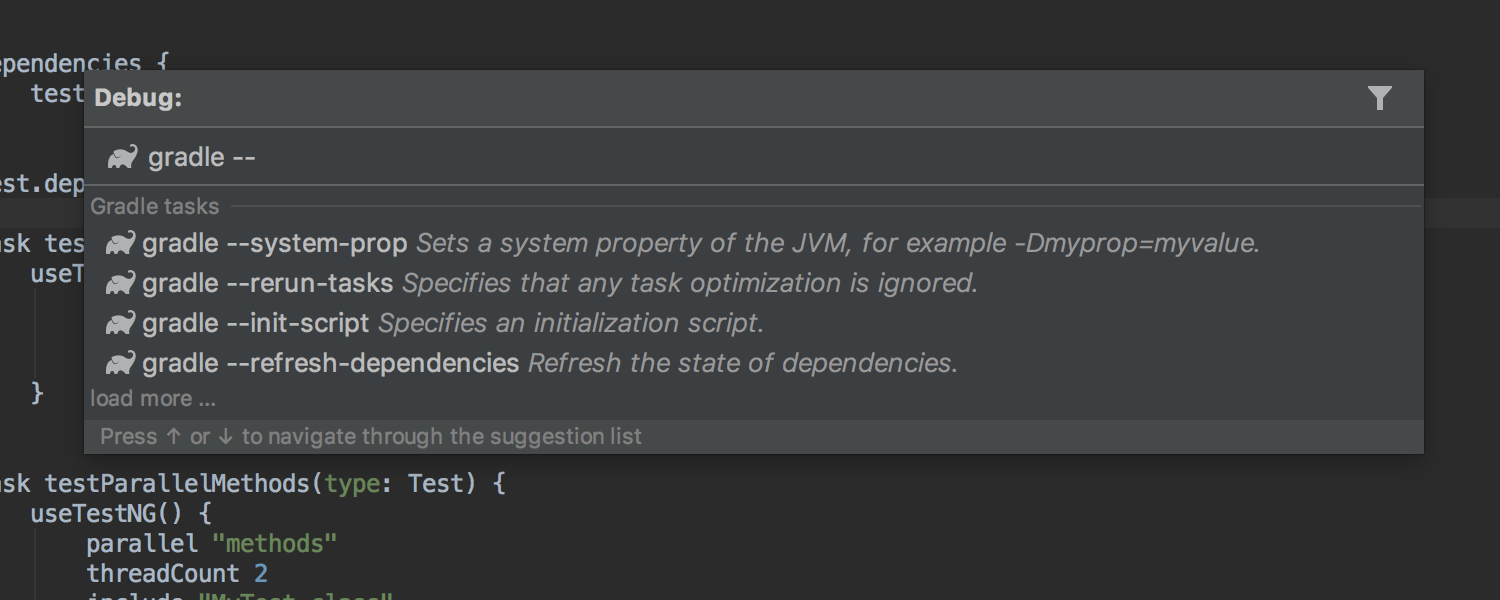
Kotlin
與IDE捆綁在一起的Kotlin外掛已更新至v1.3
Kotlin 1.3支援
就在最近,Kotlin釋出了語言,工具和庫的主要版本。 IntelliJ IDEA可以幫助您將Kotlin專案遷移到Kotlin 1.3並在過時的程式碼中執行所有必需的更改,以使其符合庫的最新狀態。
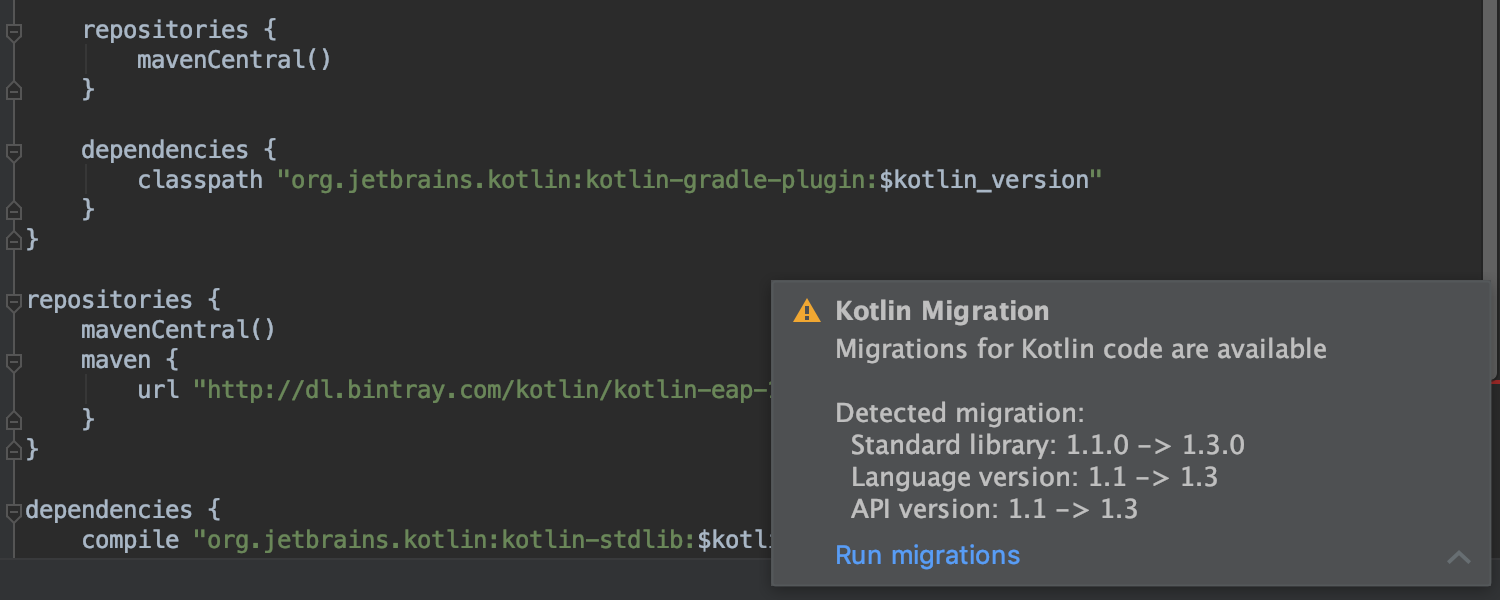
多平臺專案支援的增強功能
在Kotlin 1.3中,多平臺專案的模型已經完全重新設計,以提高表達能力和靈活性,並使共享公共程式碼更容易。 IntelliJ IDEA提供了一組專案示例,涵蓋了最常見的用例。
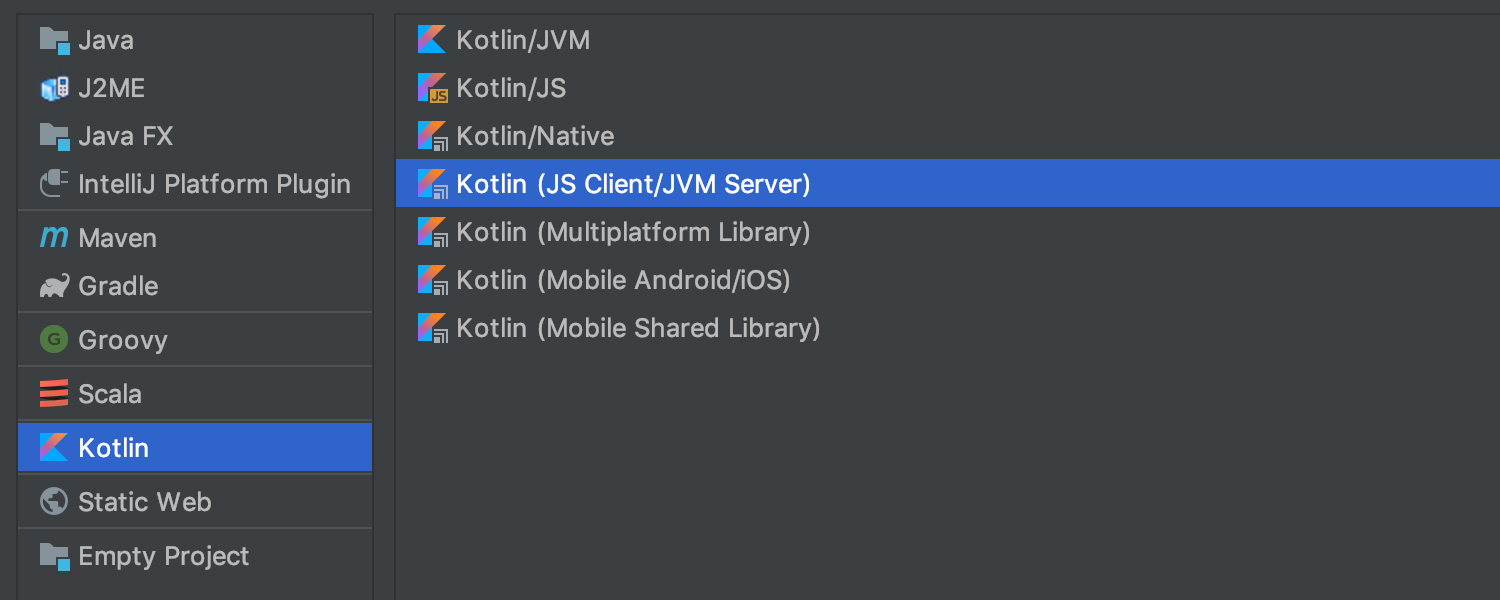
新的Kotlin檢查和快速修復
自IntelliJ IDEA 2018.2釋出以來,Kotlin外掛已經有超過30個新的檢查,快速修復和意圖,可以幫助您更有效地編寫程式碼。